Ingenico¶
Conectar una terminal de pago le permite ofrecerle a sus clientes un flujo de pago ágil y facilitar el trabajo de sus cajeros.
Importante
Las terminales de pago Ingenico necesitan una caja IoT.
En este momento Ingenico solo está disponible en Bélgica, Países Bajos y Luxemburgo.
Odoo funciona con las terminales de pago Lane, Desk y Move de Ingenico que son compatibles con el protocolo de comunicación TLV a través de TCP/IP.
Configuración¶
Conectar una caja IoT¶
Conectar una terminal de pago Ingenico a Odoo es una función que requiere una caja IoT. Para más información sobre cómo conectar una caja IoT a su base de datos, refiérase a documentación IoT.
Configure las terminales de pago Lane/Desk/Move 5000 de Ingenico para BENELUX¶
Presione el botón de función (F en Lane/5000, ⦿ en Desk/5000 y Move/5000).
Vaya a e ingrese la contraseña de los ajustes.
Seleccione Change Connection (cambiar conexión) y presione OK en la siguiente pantalla.
Seleccione TCP/IP y IP-address.
En la siguiente pantalla ingrese la dirección IP de su caja IoT.
Escriba
9000como número de puerto y presione OK en la siguiente pantalla.
En este momento, la terminal se reiniciará y se debería de ver en su caja IoT de Odoo.
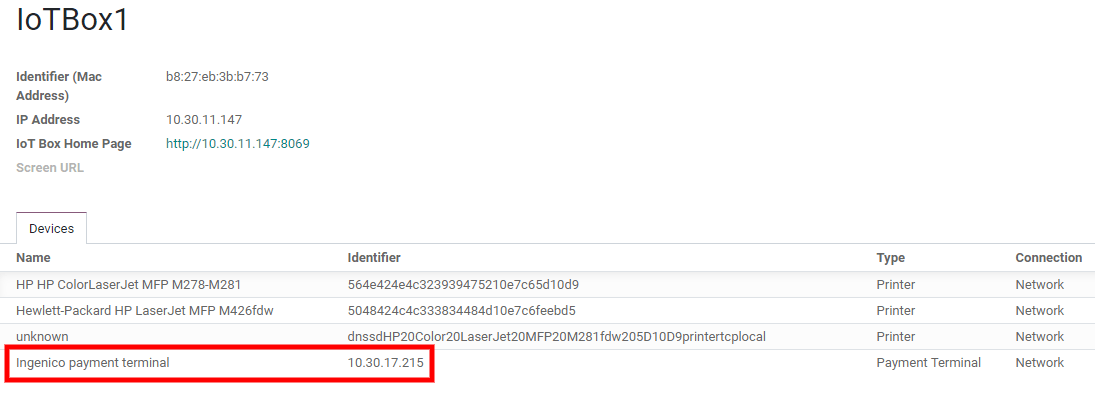
Configure el método de pago¶
Habilite la terminal de pago en los ajustes de la aplicación y cree el método de pago relacionado. Establezca el tipo de diario como Banco y seleccione Ingenico en el campo Usar una terminal de pago. Luego, seleccione el dispositivo correspondiente en el campo Dispositivo de terminal de pago.
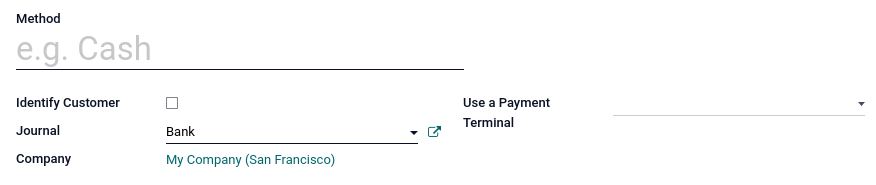
Ya que haya creado el método de pago, puede seleccionarlo en sus ajustes del Punto de venta. Para hacerlo, vaya a los ajustes del punto de venta, haga clic en Editar y agregue el método de pago en la sección de Pagos.
Pagar con una terminal de pago¶
Al procesar un pago en la interfaz de PdV seleccione un método de pago con una terminal. Revise la cantidad en la columna emitida sea la misma que tiene que enviarse a la terminal de pago y haga clic en Enviar. Cuando se realice el pago, el estado cambiará a Pago realizado.
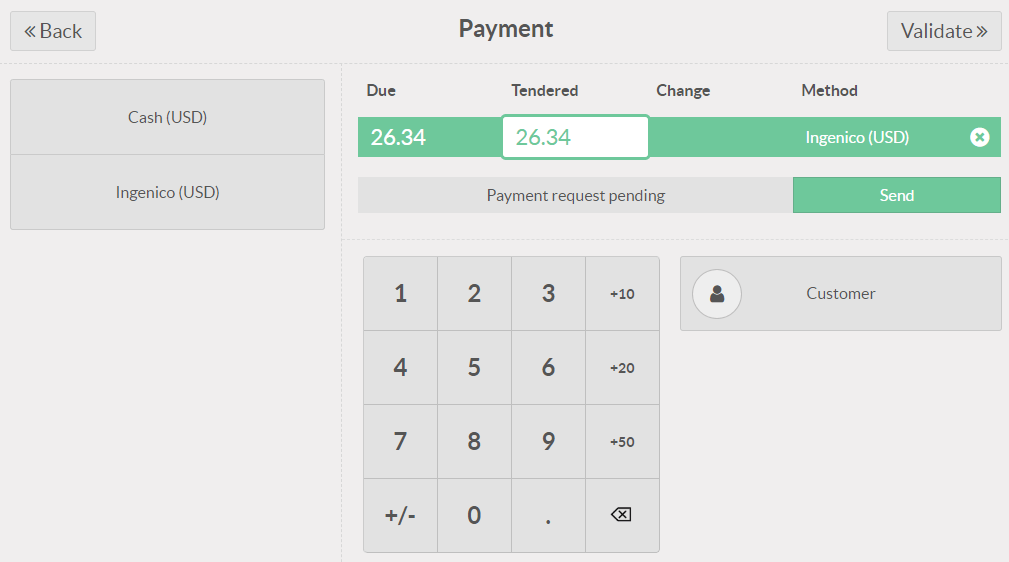
Si quiere cancelar la petición de pago, haga clic en cancelar. Puede intentar enviar la petición de pago de nuevo.
Si hay un problema con la terminal de pago, puede forzar el pago si usa Forzar terminación. Esto le permitirá validar la orden en Odoo incluso si la conexión entre la terminal y Odoo tiene problemas.
Nota
La opción solo estará disponible si recibe un mensaje de error en el que diga que la conexión falló.
Una vez que se haya procesado su pago, verá el tipo de tarjeta que se usó y el ID de la transacción en el registro del pago.
